Tutti quelli che come me usano ubuntu sanno che, ogni 6 mesi, c'è un ardua prova da superare: IL PASSAGGIO DI VERSIONE!!
E a me, che sono sfigato, va sempre male..
Quindi avrei due opzioni:
-Fare comunque il passaggio di versione
-Formattare e installare la nuova versione da zero
Però sono anche pigro, quindi non ho voglia di salvarmi tutti i dati in un drive esterno e poi rimetterli finita l'installazione..
Quindi??
Da qualche tempo però, ci viene in aiuto un utilissimo servizio durante l'installazione.
Io lo chiamo il "non formattone", voi chiamatelo come vi pare.
Il nome ufficiale è "UbuquityPreserveHome" e ora vi spiego come funziona.
Ricapitoliamo lo scenario ideale: voi avete la vostra bella e funzionante ubuntu (magari una 8.04) e volete provare la nuova versione senza installare le versioni intermedie. Oppure avete fatto un casino, non funziona più nulla (ma proprio nulla nulla) e non volete formattare per non perdere i dati (foto, video, mp3 acquistati da amazon(...si come no)).
Se siete in delle situazioni del genere potete fare cosi:
- Boot da LiveCd
- Doppio click sulla icona di installazione

- Scorrete velocemente fino al passo 4 di 7 dove vi chiede come formattare il disco, scegliete il partizionamento manuale e andate avanti
- Trovate la partizione con "ext3" che dovrebbe essere quella della vostra vecchia installazione di ubuntu, selezionatela e cliccate su modifica partizione
- Cambiate "usa come" in "Ext3 journaling file system", NON SELEZIONATE "Formatta la Partizione" e date come punto di mount "/" (come si vede nell'immagine)
- Andate avanti e vi apparirà una finestrella che vi avvisa che la partizione che non volete formattare contiene dei dati, e che certe cartelle verranno formattate comunque; cliccate su continua senza rimorsi
- Andate avanti per completare i passi di installazione
- Quando vi chiede di inserire nome utente e password mettete quelli vecchi della installazione in modo da rendere quell'utente amministratore ed assegnare la vecchia home al "nuovo" utente
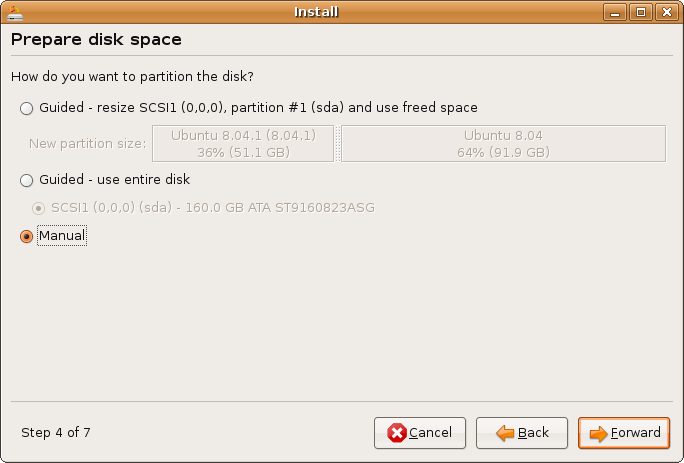
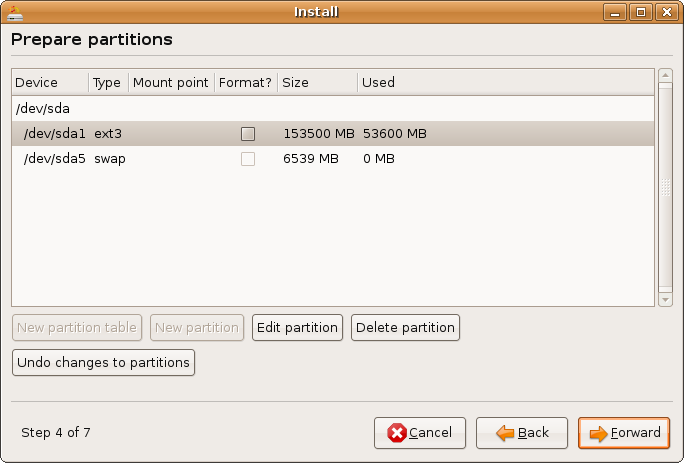
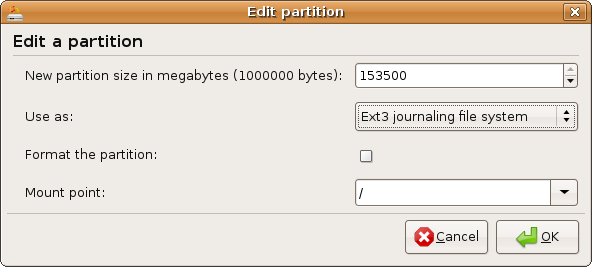
Bene.. se tutto va bene avrete una nuova ubuntu con tutti i dati vecchi e anche i programmi perfettamente funzionanti
Esperienza personale:
Ho fatto un esperimento su macchina virtuale e al riavvio dopo il "non formattone" tutti i dati e i vecchi programmi erano al loro posto, però non funzionava il mouse...
Se avete intenzione di provare questa strada fatevi sempre un backup dei dati, prevenire è meglio che curare anche in informatica!!
guida e immagini tratte da https://wiki.ubuntu.com/komputes/HowToUbuquityPreserveHome
1 commento:
GRAZIE!
Posta un commento